Som du säkert har hört, är iOS 8 lanseringsdag idag. Som du kanske har upptäckt, även om det nya operativsystemet finns i en 1, 1 GB-hämtning, kan du inte installera det om inte din iPhone har nästan 6 GB ledigt utrymme.
Det var det budskap jag mötte idag när jag försökte påbörja en uppdatering över luften. Traditionellt behövs mindre utrymme om du utför uppdateringen via din dator, men idag försvårar få användare att synkronisera med iTunes på skrivbordet.
Hur som helst, om du ofta stöter på din iPhone: s lagringsgräns, har du nu inget annat val än att göra några housecleaning, för att göra plats för iOS 8. Här är några strategier:
1. Identifiera rymdsvinen
Vad förbrukar all din lagring? Ta reda på genom att trycka på Inställningar> Allmänt> Användning. Det kan ta en minut eller två för iOS 7 att generera listan med appar, men när det gör kommer du att få en klar bild av vad som äter dina gigabyte.
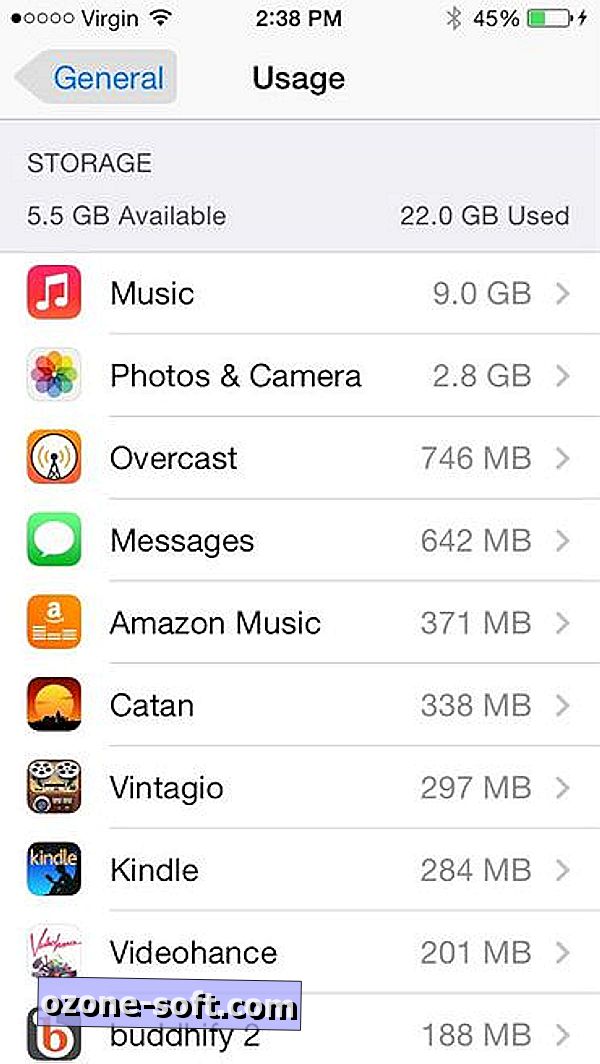
På min telefon, till exempel, var musik och foton och kameraprogrammen överlägset de värsta brottslingarna, som bifogade över 11 GB mellan dem. Om du är en spelare, bli inte förvånad över att se titlar som Horn, Infinity Blade och Modern Combat 5 nära toppen av den listan också.
Det är självklart det här är din tydligaste väg till lagringsutvinning. Om du hittar en handfull stora appar kan du leva utan, till och med bara tillfälligt, fortsätta och radera dem. När du har installerat iOS 8, bör du hitta tillräckligt med utrymme för att installera om de flesta, om inte alla.
2. Avlasta musik, foton och videor
Om appborttagning inte gör något, är det dags att titta på andra rymdfarmar: musik, foton och videor - särskilt iTunes-videor, de saker du har hyrt eller köpt och laddat ner för offlinevisning. Ta upp videofilmen och ta bort allt som lagras lokalt. Du kan alltid ladda ner den igen senare. (Alternativt kan du överväga att hålla det rymdfria och strömma iTunes-videoklipp från din dator.)
När det gäller dina personliga videor, de som du har skott med din iPhone, överväg att ladda dem till din dator. För att göra det, koppla bara din telefon till en USB-port, öppna ett Explorer-fönster och navigera till iPhone: s DCIM-mapp. (Det kan finnas fler än en undermapp.)
Du kan behöva göra lite sökning och sortering för att hitta alla videoklipp (de är MOV-filer om det hjälper). Därifrån, dra och släpp dem bara till en mapp på hårddisken. Observera dock att detta bara kopierar dem från din iPhone. Varför inte använda Flytta istället? Enligt min erfarenhet fungerar det inte bra. Kopiera sedan videon över, välj sedan manuellt och ta bort dem från appen Foton.
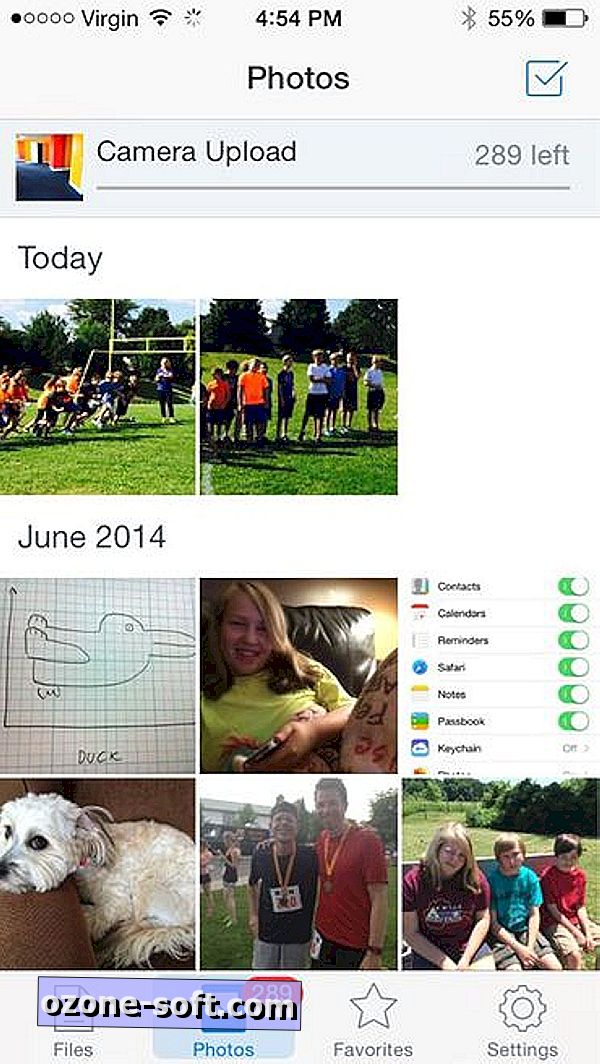
Samma alternativ fungerar för foton, men du kanske vill överväga ett molntillgång istället - till exempel, med Dropbox, som erbjuder automatiserad bildbackup från sin iOS-app. (Som det händer, upplever Dropbox för närvarande en kompatibilitetsproblem för iOS 8, men det borde inte hindra dig från att göra några bilder avlastning i IOS 7.)
Slutligen, om du fortfarande lagrar en stor musiksamling på din iPhone, överväg att ta bort den till förmån för streaming. Du kan till exempel synkronisera dina låtar och spellistor med Google Music och använd sedan Google Music-appen för att spela allt efter behov - ingen lokal lagring krävs. Eller kanske till och med splurge för en Spotify-prenumeration och helt och hållet undvika hela musiklagringssaken.
En eller flera av dessa alternativ ska räcka för att hjälpa dig att ge iOS 8 ett hem. Och kom ihåg att när det är installerat, borde du hitta de flesta av dessa gigabyte befriade igen.

För mer användbara iOS 8 tips, se till att du läser vår fullständiga guide om hur du använder iOS 8.
Slå på kommentarerna och dela din lagringsutvinning och / eller iOS 8 uppdateringsupplevelser!













Lämna Din Kommentar